Win7的系统更新服务(Windows Update)会自动检查最新的系统更新,并根据用户的设置自动安装更新或通知用户。如果我们已经下载了更新程序但还没有安装,只需要快速重启系统,系统会询问是否安装更新。如果选择安装,Win7会先安装更新再关机,自然会拖慢重启时间。有什么办法可以避免这种现象?当然,Win7提供了非常丰富灵活的系统设置。我们只需要关闭Win7系统的更新提示。
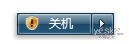

图示:在关闭Win7系统之前进行系统更新。
我们点击Win7桌面左下角的圆形开始菜单按钮,在搜索框中输入:gpedit.msc,点击搜索到的程序,进入组策略设置窗口。进入Win7桌面底部的任务栏后,会出现一个红色的工具箱图标。
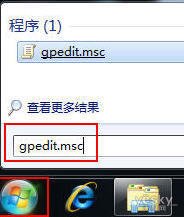

在Win7搜索框中输入:gpedit.msc,进入组策略设置窗口。
在本地组策略编辑器中,依次展开“用户配置-管理模块-Windows组件-—Windows更新”,我们会在窗口右侧看到一些设置选项。双击“关闭窗口”对话框中的“不要显示‘安装和更新’”。
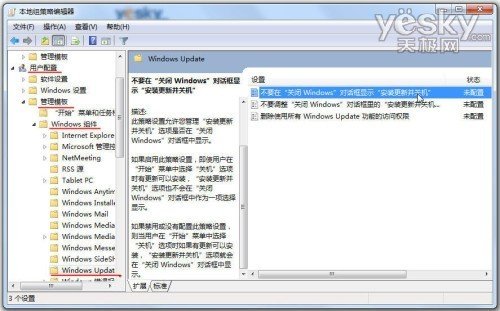
在组策略编辑器的“关闭窗口”对话框中双击“不要显示‘安装和更新’”
在弹出的设置界面中,点击‘启用’,最后点击‘确定’保存设置。
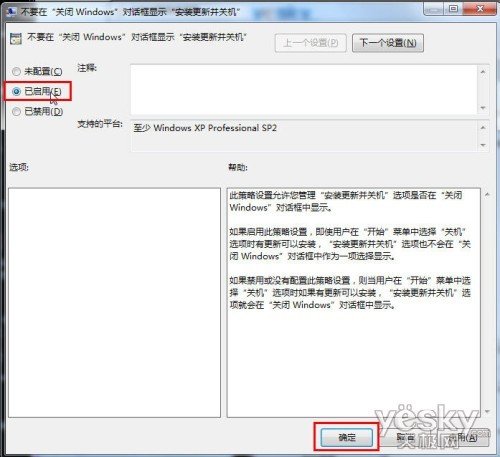
启用设置
现在,如果我们需要快速重启Win7系统,我们不会被关机前更新系统的过程拖慢。
可能有些朋友会担心,‘这样的设置会影响以后系统更新文件吗?实际上,下载的系统更新文件存储在系统目录中,不会因为这个设置而丢失。我们可以在适当的时候转到“控制面板-系统和安全Windows Update”来安装下载的更新程序。


